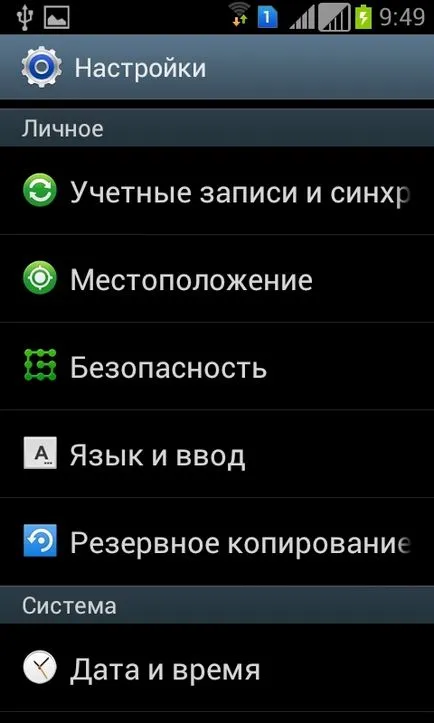Cum de a elimina optimizarea aplicațiilor atunci când Android
Rezolva problema prin curățarea cache
Dacă acest lucru nu funcționează, puteți curăța numerar mod mai radical, prin modul de recuperare.
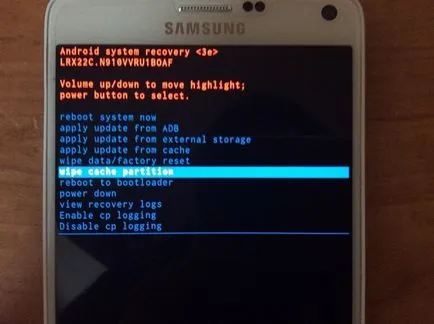
Luați în considerare un exemplu de realizare de curățare cache:
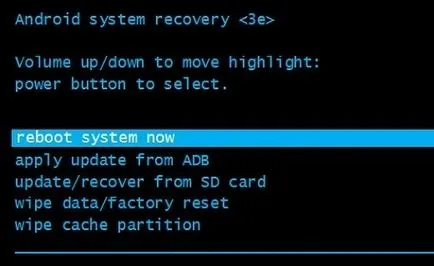
După toate manipulările gadget reporniri. Veți fi imediat în măsură să verifice dacă a existat un mesaj despre optimizarea aplicațiilor sau pentru a dezactiva. Dacă optimizare este pornit din nou, este necesar să se ia în considerare alte soluții.
- Volum în jos și butonul pentru a porni dispozitivul.
- Butonul central si butonul on-off.
- Butonul central, butonul de pornire și tasta de volum.
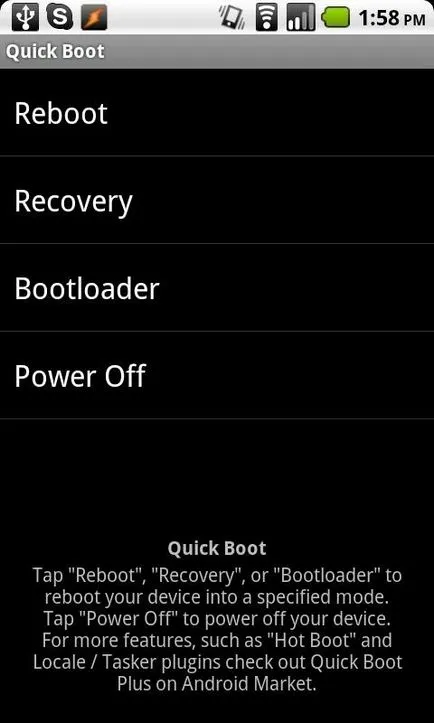
Cum se dezactivează optimizare: resetare la setările din fabrică
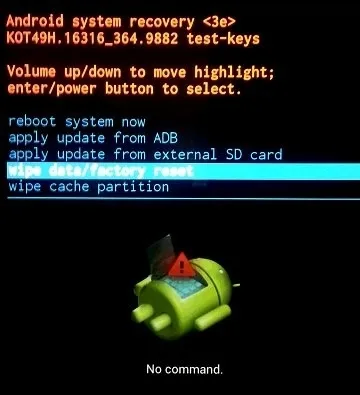
Resetarea nu ar trebui să ajute numai să scape de optimizarea constantă a aplicațiilor după trecerea, dar, de asemenea, să fie în măsură să crească și mai mult viteza de lucru. Această soluție are un singur dezavantaj - șterge toate fișierele de utilizator și setările.
Pentru a rezolva această problemă este posibil utilizând Android Backup Service. Creați o copie de rezervă a tuturor datelor dvs., puteți utiliza următorii pași:
- Du-te la „Settings“.
- Selectați submeniul „Date personale“ și apoi faceți clic pe sub-secțiunea „Backup și resetare“.
- Porniți „backup de date“.
De asemenea, vă ajută să copiați toate programul de backup de date de titan. Pentru a utiliza aceasta, aveți nevoie pentru a obține Root-lege. După instalarea și rularea software-ului, pentru a primi între sub-coloana „rezerve“. În interfața, selectați coloana „Marca RK toate datele de software personalizat și de sistem „apoi faceți clic pe lângă ea“ butonul Start“. Pentru a confirma decizia făcând clic pe bifa verde în colțul din dreapta sus.